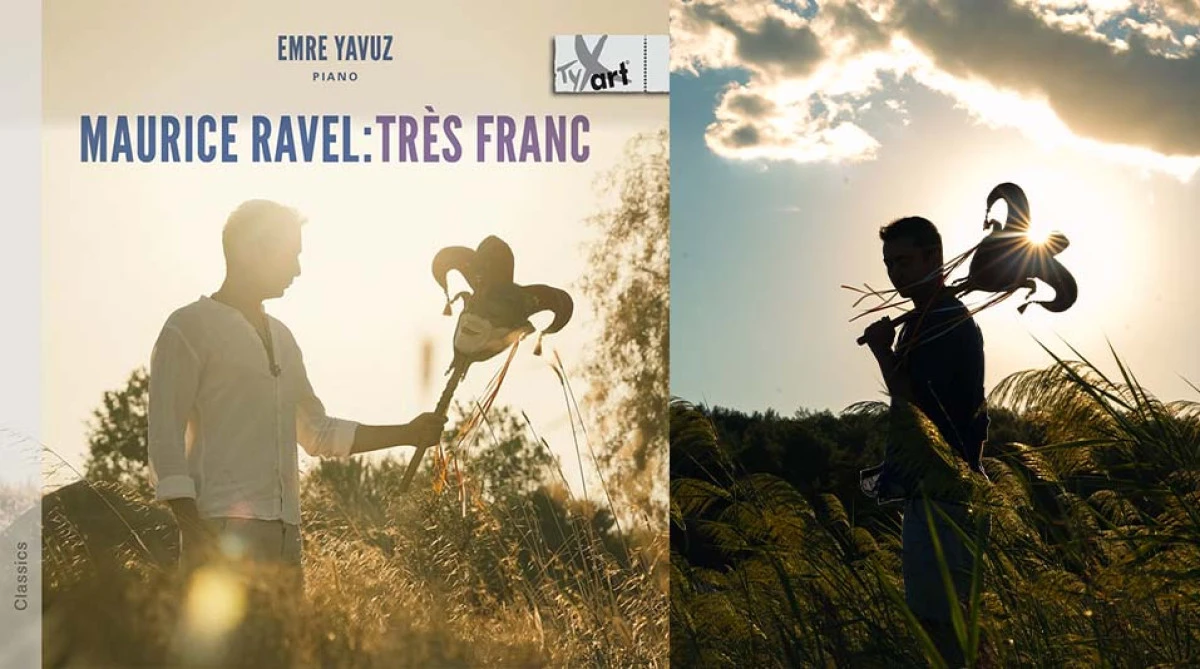Windows Ekran Kartı Resetleme Nasıl Yapılır?
Windows Ekran Kartı Resetleme Nasıl Yapılır?
Ekran kartı sorunları yaşayanlar için çözüm: Ekran kartını sıfırlayın. Bu basit işlem, sürücüleri ve ayarları varsayılan değerlere geri yükler ve birçok sorunu çözebilir.
Ekran kartı , bilgisayarınızın görsel işlemeyle sorumlu olan önemli bir bileşenidir. Bazen, ekran kartı ile ilgili sorunlar yaşayabilirsiniz. Bu sorunlar, donma, titreme veya siyah ekran gibi çeşitli şekillerde ortaya çıkabilir.
Ekran kartı ile ilgili sorunları çözmek için yapabileceğiniz en basit şeylerden biri, ekran kartını sıfırlamaktır. Ekran kartını sıfırlamak, sürücüleri ve ayarları varsayılan değerlerine geri yükler. Bu işlem, birçok sorunu çözebilir.
Windows'ta ekran kartını sıfırlamanın iki yolu vardır:
1. Kısayol Tuşu Kullanma:
- Win + Ctrl + Shift + B tuşlarına aynı anda basın.
- Ekranınız kısa bir süreliğine kararıp tekrar açılacaktır.
- Bu işlem, ekran kartı sürücüsünü sıfırlar.
2. Aygıt Yöneticisi'ni Kullanma:
- Başlat menüsünü açın ve Aygıt Yöneticisi'ni aratın.
- Aygıt Yöneticisi'ni açın.
- Ekran Bağdaştırıcıları kategorisini bulun ve genişletin.
- Ekran kartınızı bulun ve sağ tıklayın.
- Cihazı Kaldır seçeneğini seçin.
- Bilgisayarı yeniden başlatın.
- Bilgisayar yeniden başlatıldığında, ekran kartı sürücüsü otomatik olarak yeniden yüklenecektir.
Ekran kartını sıfırlamanın bazı ek bilgileri:
- Ekran kartını sıfırlamak, bilgisayarınızdaki tüm verileri silmez.
- Ekran kartını sıfırlamak, bazı oyunlarda veya programlarda ayarlarınızı sıfırlayabilir.
- Ekran kartını sıfırlamak, sorunu çözmezse, ekran kartı sürücüsünü güncellemeniz veya yeniden yüklemeniz gerekebilir.
Umarım bu bilgiler Windows'ta ekran kartını sıfırlamanıza yardımcı olur.
Ek İpuçları:
- Ekran kartı sürücüsünü güncellemek için, ekran kartı üreticisinin web sitesine gidebilir ve en son sürücüyü indirebilirsiniz.
- Ekran kartı sürücüsünü yeniden yüklemek için, Aygıt Yöneticisi'ni kullanarak ekran kartınızı kaldırabilir ve ardından bilgisayarı yeniden başlatabilirsiniz.
- Ekran kartı ile ilgili sorunlar yaşıyorsanız, bilgisayarınızın donanım ve yazılım gereksinimlerinin oyun veya program ile uyumlu olduğundan emin olun.
Farklı işletim sistemlerinde ekran kartı sıfırlama:
- macOS: > Sistem Tercihleri > Ekranlar > Gelişmiş > Öğeleri Yenile
- Linux: sudo service lightdm restart
- Android: Ayarlar > Uygulamalar > Ekran Kartı > Depolama > Önbelleği Temizle
Genel:
Farklı işletim sistemlerinde ekran kartı sıfırlama işlemi genellikle benzerdir. Aygıt yöneticisi veya özel kısayol tuşları kullanılarak yapılabilir. Ekran kartı sıfırlama, birçok sorunu çözebilen basit bir işlemdir.
Yorumunuz başarıyla alındı, inceleme ardından en kısa sürede yayına alınacaktır.